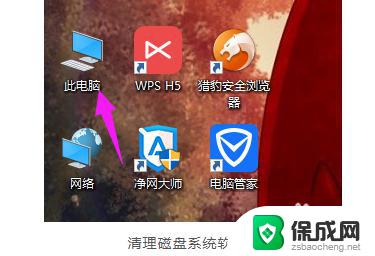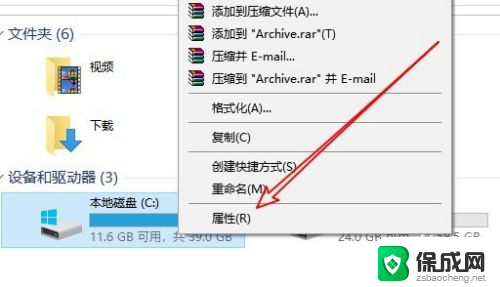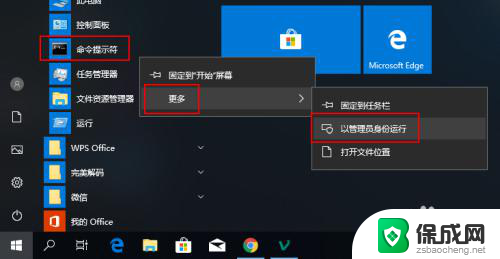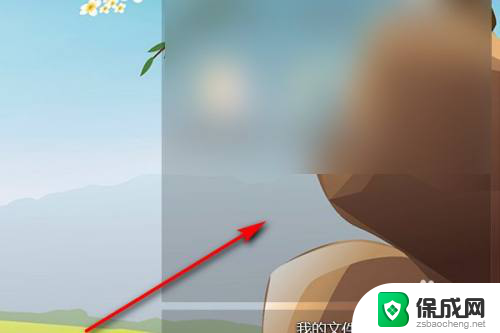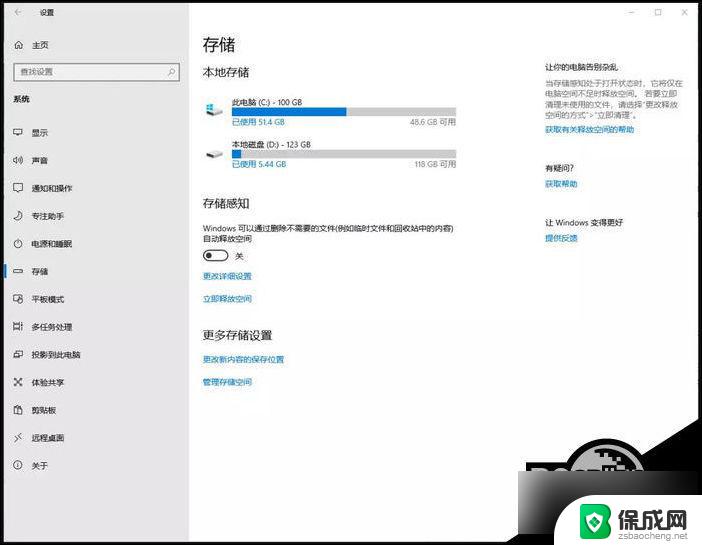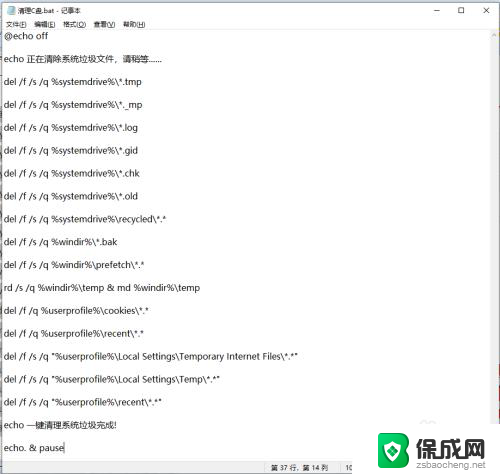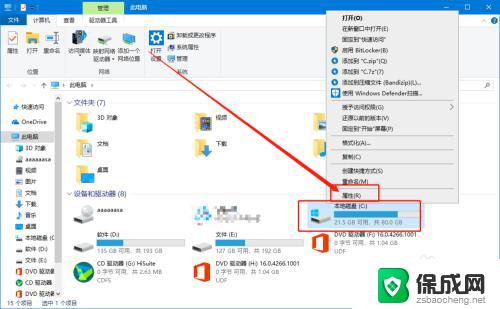w10怎么清理磁盘碎片整理 win10磁盘碎片整理步骤
更新时间:2023-10-05 11:42:22作者:jiang
w10怎么清理磁盘碎片整理,磁盘碎片是指在使用计算机过程中,文件被分散存储在硬盘上,造成存取速度变慢的现象,为了解决这个问题,我们可以使用Windows 10自带的磁盘碎片整理工具进行清理。在Win10中,磁盘碎片整理是一个非常重要的步骤,它可以帮助我们优化硬盘性能,提升计算机的运行速度。接下来让我们一起了解一下Win10磁盘碎片整理的具体步骤。
步骤如下:
1.双击打开“这台电脑”,如下图。

2.再双击打开c盘,如下图。
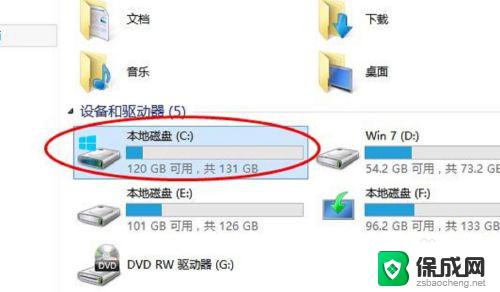
3.点击上面菜单中的“管理”,再点击“优化”。
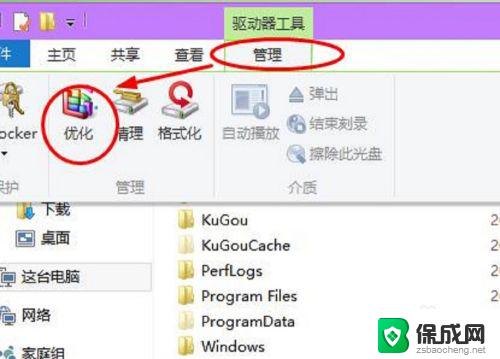
4.然后就会打开优化驱动器的对话框。这里就是进行win10系统磁盘碎片整理的地方了。选择一个磁盘,比如c盘,点击“优化”。如下图。
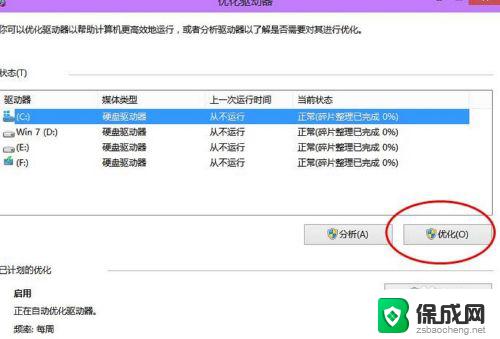
5.然后,系统就会对c盘进行磁盘碎片情况分析。并进行磁盘碎片整理。如下图。
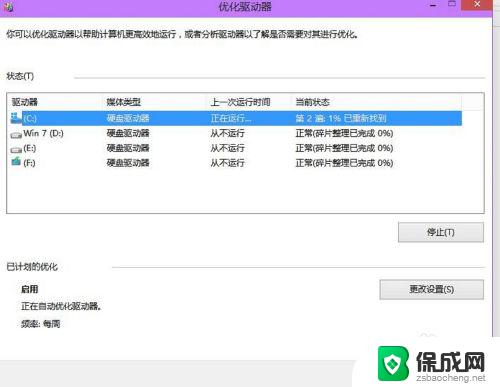
以上就是关于如何清理磁盘碎片,进行整理的全部内容,如果您还有任何疑问,可以参考小编提供的步骤进行操作,希望这些内容对您有所帮助。